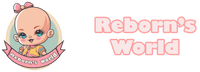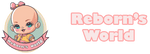Pago a plazos con seQura
Dans le message suivant, nous détaillerons comment réaliser un achat sur notre site Web et que les options auront à sélectionner pour pouvoir faire un paiement à un emplacement.
1. Ajouter bébé renaître au carrito
La première fois que vous devez sélectionner tous les modèles que nous proposons dans notre boutique en ligne, choisissez le pack et ajoutez-le au panier.
Dans l'exemple suivant, nous ajouterons le bébé renaît Leslie dans son pack de base, en sélectionnant "Ajouter au Carrito"

Une fois que vous avez ajouté le modèle, vous l'avez mis dans le panier d'achat. Vous ouvrirez une fenêtre sur la partie droite de l'écran d'où vous aurez l'option de voir le chariot ou passez directement à la finalisation de la commande.

De la même manière, le chariot est toujours disponible dans la partie supérieure du droit pour voir en tout moment les articles qui ont été agrégés pour réaliser l'achat.
2. Realizar el pago
Une fois que vous avez sélectionné l'option de finalisation de la procédure, nous vous déplaçons jusqu'à l'écran final où vous effectuez le paiement.
Ensuite, introduisez un e-mail et les détails de l'entrée comme la direction, le numéro, etc. Nous passons à la sélection d'une méthode d'envoi.
Dans l'image suivante, nous verrons les différentes options de paiement disponibles sur notre site Web.

Pour le paiement aux places ou l'option « page après » vous devez sélectionner « Placer les places avec seQura »
2.1 Pago en 3, 6 ou 12 places avec Sequra
Après avoir ajouté l'article que vous souhaitez et sélectionné l'option SeQura, vous devez suivre les étapes suivantes dans la vidéo précédente :
- Sélections "Pago Flexible con seQura"
- Indique le nombre de places pour ce que vous voulez payer
- Présente ton nombre, apellidos, Fecha de nacimiento, DNI et número móvil
- Recevez un SMS sur votre mobile avec un code à introduire
- Realizarás el primer pago
- Pedido realizado
2.2 Paga 7 jours après l'entrée (Compras of hasta 500€)
Recíbelo, comprueba que está todo bien, paga más tarde
Permettez d'acheter et de payer 7 jours après l'envoi avec la solution unique sur le marché qui ne nécessite pas de carte de crédit ni de documents pendant la première transaction.
- Avec seulement 4 données
- Sin tarjeta de crédito
- En minos de 30 segundos
Après avoir ajouté l'article que vous souhaitez et sélectionné l'option SeQura, vous devez suivre les étapes suivantes dans la vidéo précédente :
- Sélections « Achetez maintenant, payez après »
- Indique le nombre de places pour ce que vous voulez payer
- Présente ton nombre, apellidos, Fecha de nacimiento et número móvil
- Recevez un SMS sur votre mobile avec un code à introduire
- Pedido realizado